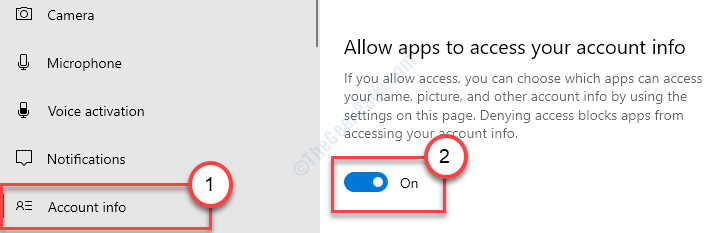Lūk, kā atspējot automātiskās labošanas vai pareizrakstības pārbaudes funkciju sistēmā Windows 10. Tas atspējo automātiskās pabeigšanas funkciju pat tad, ja izmantojat pasta lietotni. Daudzi lietotāji sūdzas, ka automātiskā labošana netiek izslēgta, neraugoties uz lietotāju dažādajiem pielāgojumiem. Šeit ir daži risinājumi, lai pilnībā novērstu problēmu.
1. solis - iestatījumu izmantošana
1. Klikšķiniet uz sākt pogu.
2. Lai atvērtu, noklikšķiniet uz zobrata formas ikonas iestatījumi.
3. Klikšķiniet uz Ierīces.
4. Klikšķiniet uz Rakstīt no kreisā paneļa.
5. Pārslēgt izslēgts visas iespējas labajā pusē.

2. solis - paslēpt visas korektūras zīmes
1. Atveriet pasta lietotni.
2. Tagad noklikšķiniet uz jauns pasts lai sāktu rakstīt jaunu pastu.
3. Tagad noklikšķiniet uz bultiņas uz leju, kas atrodas labajā pusē Formāts.
4. Tagad noklikšķiniet uz Iespējas.

5. Tagad noklikšķiniet uz lejupvērstās bultiņas simbola, kas atrodas tālummaiņas kreisajā pusē.
6. Atvērtajā izvēlnē atzīmējiet opciju Slēpt visas korektūras zīmes.
7. Izvēlieties arī valodu, kādā rakstāt šo pastu.

3. risinājums - izmantojot gpedit.msc
1. Nospiediet Windows taustiņš + r kopā, lai atvērtu.
2. Rakstiet gpedit.msc tajā un noklikšķiniet labi.
3. Tagad dodieties uz šo ceļu gpedit rūts kreisajā pusē.
Lietotāja konfigurācija -> Administratīvās veidnes -> Vadības panelis -> Reģionālās un valodas opcijas
4. Tagad noklikšķiniet, lai iespējotu abus Izslēdziet nepareizi uzrakstītu vārdu automātisko labošanu un Izslēdziet kļūdaini uzrakstīto vārdu izcelšanu